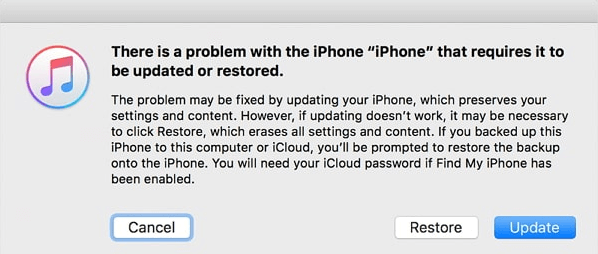Destacados
- Para arreglar la pantalla negra de iPhone No disponible, sólo tienes que ir a iCloud.com > Buscar mi iPhone > Borrar iPhone. O utiliza la opción "Borrar iPhone" situada en la parte inferior derecha de la pantalla de bloqueo.
- También puedes utilizar iTunes o un desbloqueador de iPhone profesional para borrar tu iPhone.
Quedarte bloqueado en la pantalla de bloqueo de tu iPhone con el mensaje "iPhone no disponible" es un problema que puede impedirte utilizar tu dispositivo. Un usuario de iPhone nunca querría verse atrapado en un escenario así.
Si eres un usuario de iPhone que explora Internet para averiguar "cómo arreglar la pantalla negra del iPhone no disponible", quédate aquí porque tu espera ha terminado. Esta completa guía te presentará múltiples métodos para solucionar el problema de iPhone o iPad no disponible. Utilizar estos métodos compartidos te permitirá volver a utilizar tu iPhone.
Cómo arreglar la pantalla negra no disponible del iPhone
No hay necesidad de entrar en pánico si tu iPhone muestra "iPhone no disponible". Puedes utilizar EaseUS MobiUnlock para solucionar este problema en poco tiempo. Aparte de utilizar el EaseUS MobiUnlock, hay algunas soluciones integradas que puedes probar para solucionar este problema. Aquí tienes los detalles de otras tres formas que puedes probar.
1. Elimina la pantalla de iPhone no disponible con EaseUS MobiUnlock
Aunque el iPhone ofrece funciones integradas, como "Borrar iPhone" para solucionar este problema, también puedes utilizar una aplicación de desbloqueo de terceros para acelerar el proceso de desbloqueo. En comparación con los otros métodos, utilizar EaseUS MobiUnlock es una opción mejor. Es una aplicación líder de desbloqueo de iPhone que puede desbloquear iPhones sin código, Face ID o Touch ID.
Es la solución definitiva si tu Face ID o Touch ID no funcionan o has olvidado tu contraseña. EaseUS te permitirá acceder a tu iPhone en un par de pasos. Veamos cuándo necesitas EaseUS MobiUnlock para arreglar la pantalla negra no disponible del iPhone:
- Te encuentras con muchos problemas en el iPhone, como una pantalla negra y una pantalla congelada.
- Otros métodos consumen mucho tiempo.
- Estás encontrando un camino con el mayor índice de éxito.
Aquí tienes los detalles para solucionar el problema de "iPhone no disponible" con EaseUS MobiUnlock.
Paso 1. Conecta el iPhone no disponible a tu PC o Mac con un cable USB. Lanuch el iPhone Unlocker y elige "Desbloquear contraseña de pantalla".
Paso 2. Cuando EaseUS MobiUnlock detecte el iPhone no disponible, haz clic en "Iniciar" para continuar.
Paso 3. Comprueba la versión de tu sistema y haz clic en "Siguiente" para descargar el firmware para el iPhone bloqueado.
Paso 4. Una vez finalizada la descarga, haz clic en "Desbloquear ahora" y verás una ventana de advertencia. Léela en detalle, sigue las instrucciones y, a continuación, haz clic en "Desbloquear" para empezar a eliminar "iPhone no disponible" en tu dispositivo iOS.
Paso 5. Espera a que la herramienta de bloqueo del iPhone desbloquee el iPhone no disponible.
2. Arreglar iPhone no disponible mediante Borrar iPhone
La opción "Borrar iPhone", disponible en iOS 15.2 y versiones posteriores, es una nueva función que te permite solucionar este problema sin conectarlo a la aplicación iTunes a través de un dispositivo Mac o Windows. Si tu iPhone está conectado a una conexión a Internet estable, verás esta opción en la esquina inferior derecha de la pantalla. Es una de las formas más sencillas de solucionar este problema rápidamente. Todo lo que necesitas son las credenciales de tu ID de Apple para proceder con este método.
Nota: La opción "Borrar iPhone" no aparece inmediatamente después de un único intento de introducir un código incorrecto. Si no recuerdas el código, intenta introducir el código incorrecto siete o más veces hasta que aparezca la opción "Borrar iPhone". Puedes seguir el siguiente proceso paso a paso después de obtener la opción "Borrar iPhone" para desbloquear tu dispositivo.
Paso 1. En primer lugar, pulsa la opción "Borrar iPhone" en la parte inferior derecha y comprueba la pantalla Borrar todo el contenido y los ajustes. Después, pulsa de nuevo "Borrar iPhone" para continuar.
Paso 2. En el segundo paso, introduce la contraseña de tu ID de Apple.
Paso 3. El borrado de tu iPhone llevará algún tiempo. Una vez finalizado el proceso de borrado, podrás volver a configurar tu iPhone.
![opción borrar iphone]()
3. Arreglar iPhone no disponible con iTunes/Finder
iTunes es como una aplicación salvadora para muchos problemas del iPhone, incluido el "iPhone no disponible". Es una opción viable para desbloquear un iPhone si ya no recuerdas el código de acceso. Al igual que las dos soluciones anteriores, también borra todos los datos de tu almacenamiento interno y restablece tu dispositivo a los ajustes de fábrica.
Puedes utilizar la aplicación iTunes si tienes un PC o Mac con iOS 10.14 o anterior. Sin embargo, utiliza "Finder" en lugar de iTunes si tienes macOS 10.15 o posterior en tu dispositivo. A continuación te explicamos cómo solucionar el problema de "iPhone no disponible" mediante la aplicación iTunes.
Paso 1. Empieza poniendo tu iPhone en modo recuperación.
Paso 2. Después de hacer esto, conecta tu iPhone a tu Mac o dispositivo Windows mediante un cable USB, e inicia la aplicación iTunes.
Paso 3. Una vez que la app iTunes detecte tu iPhone, selecciona "Restaurar" y espera a que la app iTunes restaure tu dispositivo. Tras una restauración satisfactoria, podrás volver a configurar tu iPhone.
![selecciona la opción rstore]()
4. Borrar el iPhone mediante Buscar mi iPhone
La última solución de nuestra lista para solucionar los problemas de "iPhone no disponible" es mediante la función "Buscar mi iPhone". Esta función restaura tu iPhone borrando todo el contenido almacenado en tu memoria interna. A continuación te explicamos cómo puedes utilizar la función "Buscar mi iPhone" para solucionar el problema de "iPhone no disponible".
Paso 1. Abre iCloud.com en cualquier navegador e inicia sesión en el ID de Apple correspondiente conectado al iPhone problemático.
Paso 2. Después de iniciar sesión en tu cuenta, selecciona "Buscar mi iPhone".
Paso 3. Ahora, selecciona primero "Todos los dispositivos", seguido del iPhone, y haz clic en "Borrar iPhone". Se borrará el iPhone y ya no verás el mensaje "iPhone no disponible".
![encontrar mi iphone]()
Cuál es la causa de la pantalla negra no disponible del iPhone
Un iPhone se enfrenta al problema "iPhone no disponible" debido a múltiples intentos de introducir un código de acceso incorrecto. Si un usuario de iPhone introduce un código de acceso incorrecto en cinco intentos consecutivos, iOS bloquea el dispositivo y el iPhone muestra el mensaje "iPhone no disponible, inténtalo de nuevo en 1 minuto".
Si superas los cinco intentos incorrectos, el resultado final será "iPhone no disponible" sin temporizador. Además de esto, también puedes perder los datos de almacenamiento interno de tu iPhone tras diez intentos fallidos seguidos. Suele ocurrir:
- Cuando el propio usuario activa accidentalmente el iPhone y realiza varios intentos incorrectos sin querer.
- Cuando otra persona intenta acceder a tu dispositivo sin tener tu código de acceso.
Conclusión
Este problema concreto puede ocurrirle a cualquier iPhone, ya sea accidental o intencionadamente. Todo lo que tiene que ocurrir son varios intentos incorrectos de introducir la contraseña. En esta guía, hemos presentado varias soluciones, junto con aplicaciones de terceros como EaseUS MobiUnlock, que proporciona la forma más sencilla de desbloquear tu dispositivo al instante.
Preguntas frecuentes sobre iPhone Pantalla negra no disponible
Lee algunas preguntas frecuentes relacionadas con iPhone no disponible.
1. ¿Por qué mi pantalla negra dice iPhone no disponible?
La pantalla de un iPhone muestra iPhone no disponible cuando alguien introduce un código de acceso incorrecto varias veces.
2. ¿Cómo se arregla permanentemente un iPhone que no está disponible?
Puedes reparar tu iPhone mediante la opción Borrar iPhone disponible en la parte inferior derecha de la pantalla negra, cualquier aplicación de desbloqueo de terceros como EaseUS MobiUnlock o la aplicación iTunes/Finder.
3. ¿Cómo arreglar un iPhone que no está disponible sin un ordenador?
Puedes pulsar la opción Borrar iPhone disponible en la parte inferior derecha para arreglar un iPhone sin ordenador.
¡Comparte este post con tus amigos si te resulta útil!